예전에는 후반 작업 중 동영상 배경을 변경하는 것이 어려운 작업이었습니다. 배경을 커스터마이징 하거나 변경하려면 그린 스크린 앞에서 동영상을 녹화하는 것이 유일한 방법이며, 이를 편집하여 다른 것으로 대체할 수 있었습니다. 동영상 편집 소프트웨어와 인공지능 덕분에 그린 스크린 없이도 배경을 변경할 수 있게 되었기 때문에, 동영상을 제작할 때 더 이상 이러한 노력은 필요하지 않습니다. 마치 그린 스크린 없이도 그린 스크린 효과를 사용하는 것과 같습니다.
배경을 편집하고 싶은데 그린 스크린 앞에서 녹화되지 않은 동영상이 있나요? 이 글에서는 그린 스크린 없이 동영상 배경을 제거할 수 있는 모든 방법에 대해 설명하겠습니다.
파트 1: 그린 스크린이란 무엇인가요
많은 사람들이 크로마 키라고도 부르는 그린 스크린은 편집 과정에서 많은 동영상 크리에이터들과 영화 제작자들이 배경을 대체하는 데 사용하는 단색 배경입니다. 초록색은 사람의 피부 톤과 매우 다르기 때문에 동영상에서 이 색을 쉽게 분리하고 제거할 수 있기 때문에 선택되었습니다. 이렇게 하면 배경 없이 동영상을 볼 수 있게 되고, 그 후에는 다른 동영상이나 이미지를 배경에 겹칠 수 있습니다. 그린 스크린은 오랫동안 존재해 왔으며 CGI와 같은 동영상에 복잡한 시각 효과를 추가하는 데 중요한 역할을 합니다.

파트 2: 그린 스크린 없이 동영상 배경을 제거할 수 있나요?
AI와 머신러닝의 발전으로, 소프트웨어는 그린 스크린 없이도 동영상에서 배경을 제거할 수 있는 새로운 기능을 갖추게 되었습니다. 이 고급 도구들은 복잡한 알고리즘을 사용하여 동영상 프레임을 프레임별로 렌더링하고 복잡한 상황에서도 피사체와 배경을 분리합니다.
그린 스크린은 여전히 영화와 TV 프로그램을 위한 표준 기법으로 남아 있지만, 이 새로운 소프트웨어들은 일상적인 사용자들과 콘텐츠 크리에이터들이 최소한의 노력으로 유사한 효과를 얻을 수 있게 해주었습니다.
파트 3: 그린 스크린 없이 동영상 배경을 제거하고 변경하는 방법
중요하고 더 기술적인 부분인 그린 스크린 없이 동영상 배경을 변경하는 방법으로 넘어가보겠습니다. 우리는 7가지 도구 리스트를 가지고 있으며, 배경을 제거하는 방법을 한가지씩 보여드리겠습니다.
1. Edimakor 동영상 배경 제거 도구
- 한 번만 클릭하면 그린 스크린 없는 동영상의 배경을 제거할 수 있습니다.
- 동영상 배경을 단색으로 변경하거나 이미지를 제공합니다.
- 어떤 사진이든지 업로드하고 동영상 배경을 커스터마이징 할 수 있습니다.
- 한 번만 클릭하면 동영상의 배경을 블러 처리할 수 있습니다.
-
컴퓨터에서 HitPaw Edimakor를 열고 동영상 만들기를 클릭합니다. 실행되면 동영상을 가져와서 메인 타임라인으로 이동합니다.

-
메인 타임라인에서 동영상을 선택하고 동영상 플레이어 바로 옆에 있는 상자로 이동합니다. 거기에서 AI 도구를 찾을 수 있습니다. 클릭한 다음 배경 제거 토글을 켭니다.

-
이제 오른쪽 패널에서 인기 섹션으로 이동한 뒤 아래로 스크롤하여 배경을 찾고 활성화합니다. 여기에서 선호하는 동영상 배경을 변경하고 사용자 지정할 수 있습니다.

2. OBS 동영상 배경 제거
3. Unscreen
4. 다빈치 리졸브
5. 파이널 컷 프로
6. Cutout Pro
7. Vmaker
HitPaw Edimakor는 AI를 통해서 한때 어려웠던 동영상 편집 작업을 손쉽게 처리할 수 있게 해줍니다. 이 프로그램의 눈에 띄는 AI 기능 중 하나는 동영상 배경을 제거하고 원하는 대로 자유롭게 배경을 변경할 수 있는 기능입니다.
주요 기능
이제 Edimakor를 사용하여 아래의 간단한 세 단계로 동영상의 배경을 매우 쉽고 빠르게 제거하고 변경할 수 있습니다.
OBS 스튜디오는 동영상 배경을 제거하는 데에도 사용할 수 있습니다. 이 기술에서는 Github에서 OBS용 플러그인이 있는 가상 그린 스크린을 생성합니다. 하지만 그 과정은 훨씬 더 복잡하며 초보자가 느끼기에 친절하지 않습니다.
1. 플러그인을 다운로드한 후, 콘텐츠를 OBS Studio가 설치된 곳으로 복사하여 실행합니다. 그런 다음 OBS Studio의 소스에서 카메라를 선택하고 필터로 이동합니다.
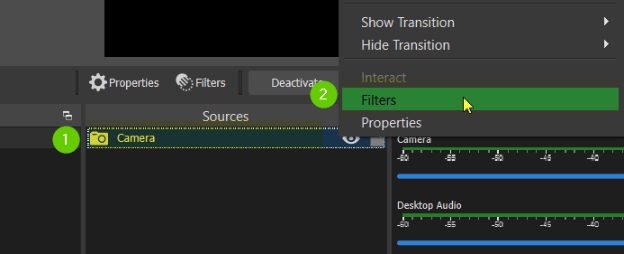
2. + 기호를 클릭하여 배경 제거를 추가합니다. 이렇게 하면 동영상에서 배경이 제거됩니다.
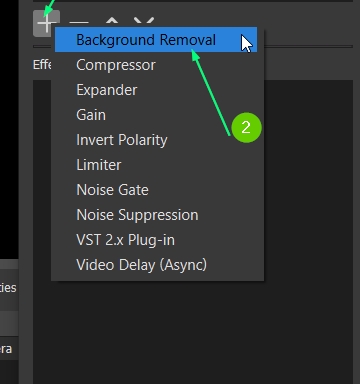
3. 다음으로, 몇 가지 매개변수를 변경해야 합니다. 그런 다음 색상 선택을 클릭하고 녹색을 선택합니다. 또한 분할 모델을 변경하여 어떤 모델이 가장 좋은 결과를 제공하는지 확인해 보세요.
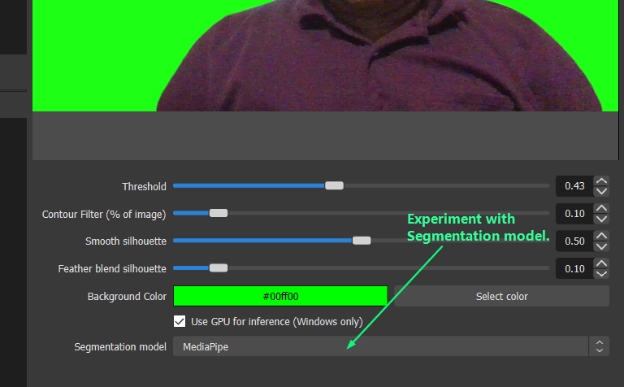
4. 이제 크로마키 효과로 어떤 이미지나 동영상이든지 배경으로 추가할 수 있습니다.
Unscreen은 동영상에서 배경을 제거하는 온라인 플랫폼입니다. 이 소프트웨어의 장점은 클릭 몇 번으로 배경을 제거할 수 있고, 아무것도 설치할 필요가 없다는 점입니다. 원하면 배경을 교체할 수도 있습니다. Unscreen의 웹사이트로 이동하여 동영상을 업로드하기만 하면 됩니다:
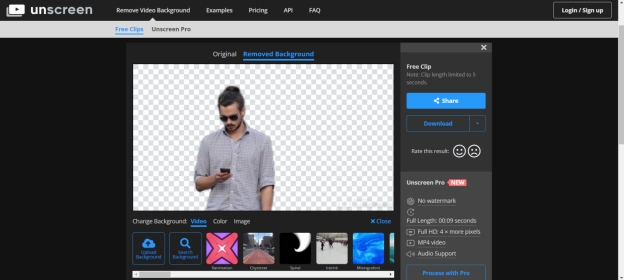
동영상이 업로드되면 자동으로 배경이 제거됩니다. 그 동영상을 다운로드하거나 새 배경을 추가할 수 있습니다.
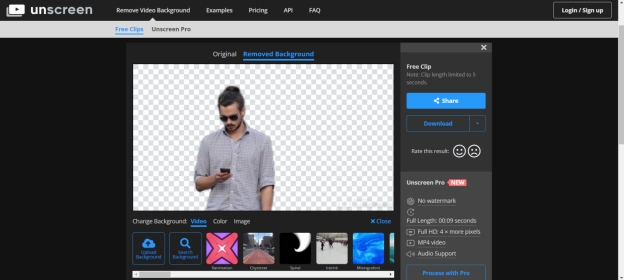
다빈치 리졸브는 사용자가 동영상을 편집하고 전문적인 동영상을 제작하는 데 도움을 줄 수 있는 전문가용 동영상 편집 도구입니다. 또한 그린 스크린 없이 동영상에서 배경을 제거할 수 있는 기능도 있습니다. 매직 마스크 기능을 통해 피사체를 분리하고 자동으로 추적할 수 있습니다. 그러나 이 소프트웨어는 초보자들이 사용하기에는 다소 복잡할 수 있습니다.
파이널 컷 프로는 애플 디바이스 전용으로 설계된 소프트웨어입니다. 다빈치 리졸브와 마찬가지로 이 소프트웨어는 모든 동영상에서 배경을 제거할 수 있습니다. 키 효과 또는 화면 제거 마스크를 사용하여 배경을 분리하고 제거합니다. 파이널 컷 프로는 고급 동영상 편집 플랫폼 중 하나로, 사용 편의성, 풍부한 기능 및 맥에서의 안정성 덕분에 많은 홍보를 받고 있습니다.
Cutout Pro는 그린 스크린 없이도 그린 스크린 효과를 원하는 사람들을 위한 온라인이자 무설치 솔루션을 제공합니다. 사용자가 해야 할 일은 Cutout Pro의 웹사이트에 동영상을 업로드하고 클릭 한 번으로 동영상 배경을 제거하는 마법을 부리기만 하면 됩니다.
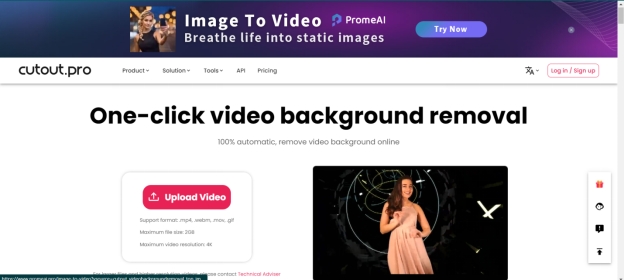
Vmaker AI는 AI와 강력한 인터넷 연결을 사용하여 동영상을 편집할 수 있는 기능을 제공하는 마지막 플랫폼입니다. 수동 편집 섹션에서 그린 스크린 효과를 얻고, 그린 스크린이 없는 동영상에서 배경을 제거할 수 있습니다.
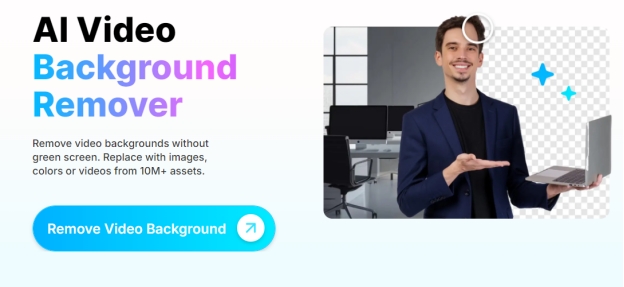
파트 4: 이미지 배경 제거 및 변경 방법
동영상 배경 제거나 교체 외에도 많은 사람들이 사진의 배경을 바꾸는 방법에 대해서도 궁금해합니다. 다행히도 HitPaw Edimakor는 AI 컷아웃 기능을 사용하여 이미지 배경을 한 번의 클릭으로 제거할 수 있습니다.
-
Edimakor를 실행하고 동영상 만들기를 클릭합니다. 이미지를 업로드합니다.
-
타임라인에서 이미지 트랙을 선택하고 오른쪽 창에 있는 AI Cutout 버튼을 토글하여 켜서 이미지에서 배경을 제거합니다.

-
기존의 배경을 제거한 후에는 새 배경을 쉽게 추가할 수 있습니다.

결론
그린 스크린은 주류 미디어 제작에서 정말 유용한 도구입니다. 그러나 소프트웨어의 새로운 발전과 AI의 통합 덕분에 이제 그린 스크린 없이도 동영상의 배경을 쉽게 제거하고 변경할 수 있게 되었습니다. 이제 HitPaw Edimakor를 사용하여 간단한 클릭만으로 동영상의 배경을 변경해 보세요.
홈페이지 > 비디오 편집 팁 > 그린 스크린 없이 동영상 배경을 제거하고 변경하는 방법
댓글 남기기
HitPaw 기사 리뷰 만들기


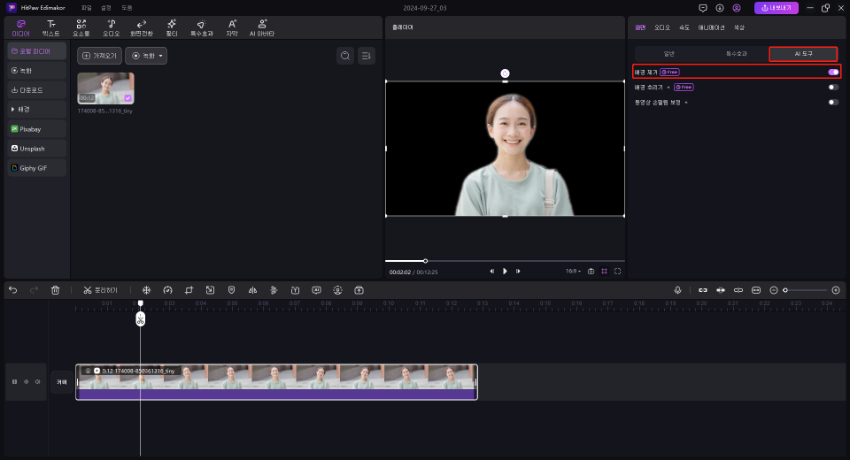
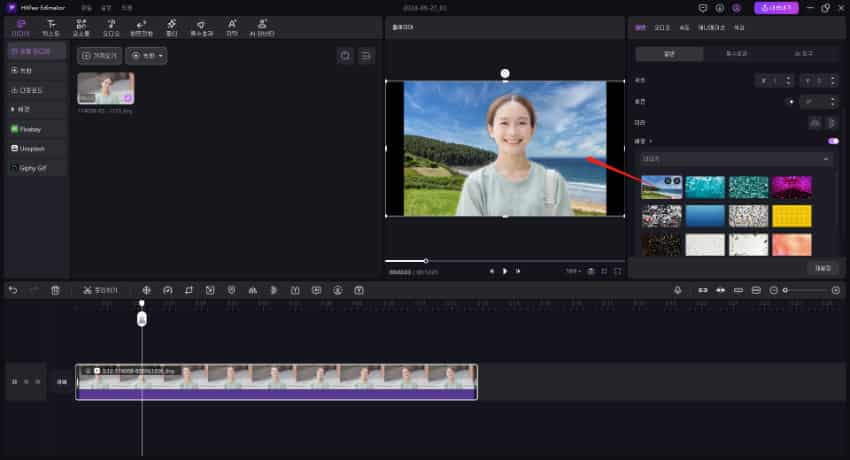




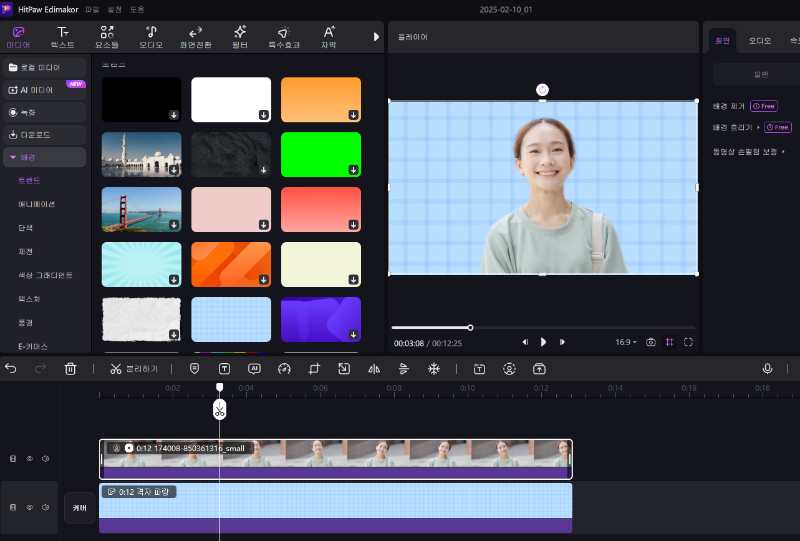



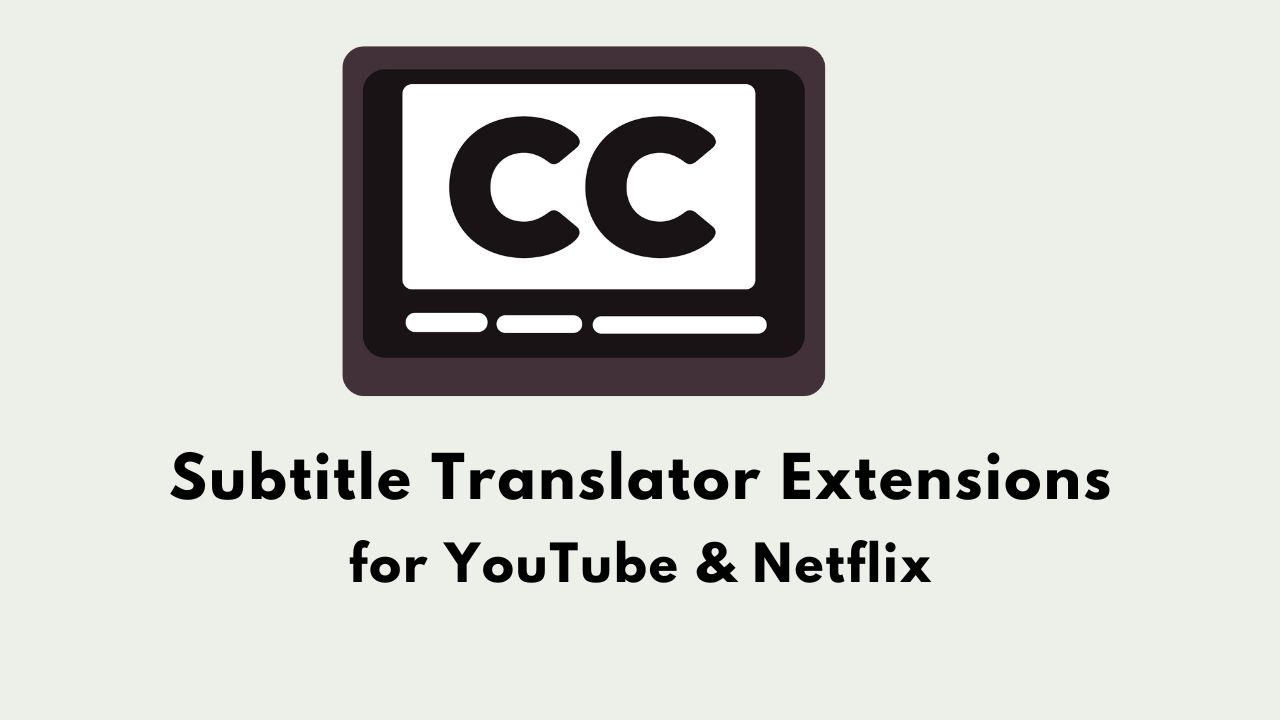
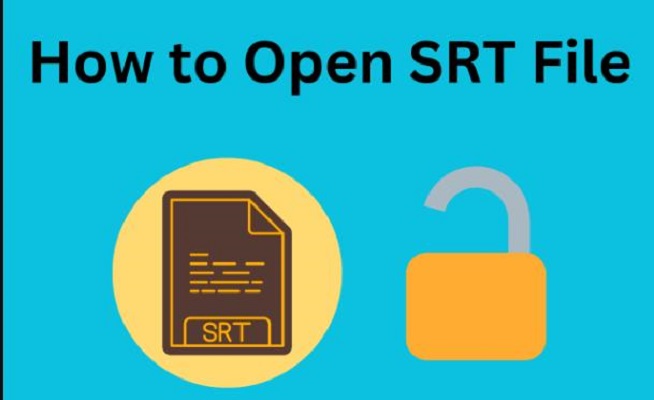
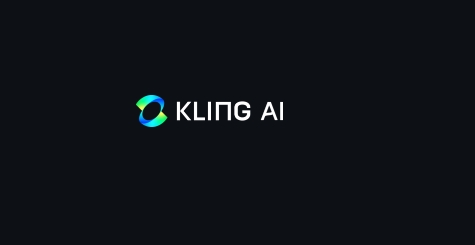
김희준
편집장
김희준 씨는 비디오 편집의 예술과 기술에 전념하는 Edimakor의 편집장입니다. 비주얼 스토리텔링에 대한 열정을 가진 김희준은 전문가 팁, 튜토리얼, 최신 동영상 제작 트렌드를 제공하는 고품질 콘텐츠 제작을 총괄합니다.
여기에서 평가하세요!